ලැප්ටොප් සහ පරිගණකයේ ශබ්දය එකම ශබ්දයේ ගුණාත්මක භාවයෙන් 300% දක්වා ඉහළ නැංවීමේ වැඩසටහනකි
ආයුබෝවන් සහ අඩු පරිමාවකින් පෙළෙන සෑම කෙනෙකුටම මෙම ප්රයෝජනවත් ලිපියට සාදරයෙන් පිළිගනිමු, මම ලැප්ටොප් සහ පරිගණකය සඳහා ශබ්දය ඉහළ නැංවීමට අදාළ වැඩසටහන් කිහිපයක් එකතු කර ඇත්තෙමි.
ශබ්දය වැඩි කිරීම සඳහා අපි කතා කරන වැඩසටහන්:
- fxsound පරිමාව බූස්ටරය
- Deskfx නිදහස් ශ්රව්ය බූස්ටරය
- DFX Audio Enhancer
- VLC භාවිතයෙන් ශබ්දය වැඩි කරන්න
වැඩසටහනක් fxsound ලැප්ටොප් පරිගණකයේ ශබ්දය විස්තාරණය කිරීම සහ ඔබට අවශ්ය දේ අනුව යම් මට්ටමක විශේෂීකරණය කිරීම සඳහා හොඳම වැඩසටහන් වලින් එකකි
ඔබ ඉහළම ශබ්ද මට්ටම ඉහළ නංවා ශබ්දය 350% වැඩි කිරීමට ක්රියා කළත් එය උසස් තත්ත්වයේ සහ පැහැදිලි බවකින් ශබ්දය ප්රතිදානය කරයි.
ස්පීකර් සහ ශබ්ද කාඩ්පත් වල ගුණාත්මකභාවය කාලයත් සමඟ වැඩිදියුණු වී ඇතත්, ප්රතිදානය ශබ්දය පරිගණක වලින් සෑම විටම හොඳම නොවේ. වීඩියෝ ක්රීඩා කරන විට හෝ චිත්රපටයක් නරඹන විට පමණක් නොව සංගීතය හෝ ශ්රව්ය වාදනය කිරීමේදී මෙය විශේෂයෙන් කැපී පෙනේ.
මෙම වැඩසටහන නිවැරදි කරයි සහ ශබ්දයේ ගුණාත්මකභාවය වැඩි දියුණු කිරීම එක් ක්ලික් කිරීමකින් ඔබේ පද්ධතිය තුළ.
එය ස්ථාපනය කිරීමෙන් පසු, ඔබට වින්යාස විශාරදයක් පෙනෙනු ඇත, එමඟින් ඔබේ උපකරණ ගැන ඔබෙන් විමසනු ඇත, එවිට එයට එයට අනුව මෘදුකාංග සැකසුම් සකස් කළ හැකිය. උදාහරණයක් ලෙස, එය ඔබගේ ප්රතිදාන උපාංගය බාහිර හෝ බිල්ට් ස්පීකර් කට්ටලයක් හෝ හෙඩ්ෆෝන් යුගලයක් දැයි විමසනු ඇත. එසේම, එය ප්රධාන ශ්රව්ය ප්රභවයට අනුව වැඩසටහන සකසනු ඇත, උදාහරණයක් ලෙස, සංගීතය හෝ චිත්රපට, ඇත්ත වශයෙන්ම, ඔබට ඕනෑම වේලාවක මෙම සැකසුම් වෙනස් කළ හැකිය.
පරිමාව වැඩි කිරීමේ වැඩසටහන ක්රියා කරයි අයි දුර්වල සහ පැරණි පරිගණකවල ඇති ජංගම දුරකථනය සියලුම පරිශීලකයින්ට පරිගණකයේ ශබ්දය වැඩි කළ හැකි අතර, ඊට අමතරව පරිගණකයේ ශබ්ද කාඩ්පතෙහි අභ්යන්තර සැකසුම් පාලනය කිරීමට හැකි වන අතර එමගින් ශබ්දය වැඩි කිරීමට සහ ගැටළු විසඳීමට හැකි වනු ඇත. වැඩසටහනේ ශබ්දය වැඩි කිරීමට සහ ඉහළ නැංවීමට යම් ගැටළු තිබේ නම්, ශබ්ද මට්ටම ඉහළ නැංවීමට සහ වැඩි කිරීමට වැඩසටහනේ නව අනුවාදයට අමතරව ඔබට පුළුල් පරාසයක විශේෂාංග, බලවත් හා රසවත් එකතු කිරීම් ඔබට උපකාරී වේ. පරිගණකයට සවන් දීමට සහ ශබ්ද බලය වැඩි කිරීමට.
පරිගණකය සඳහා සම්පූර්ණ ශ්රව්ය උඩුගත කිරීමේ මෘදුකාංගයේ විශේෂාංග:
- එය ඉතා ලස්සන ලෙස පරිගණකයේ විශාලත්වය වැඩි කළ හැකිය.
- එහි ක්රියාකාරිත්වය පහසු කිරීමට සහ ඒ හරහා ශබ්දය වැඩි කිරීමට පහසු අතුරු මුහුණතක් එය ඔබට සපයයි.
- එය දුර්වල පරිගණක මත ක්රියා කරයි.
- සමහර ගැටළු තිබේ නම් ශබ්ද කාඩ්පත සමඟ ගැටළු විසඳයි.
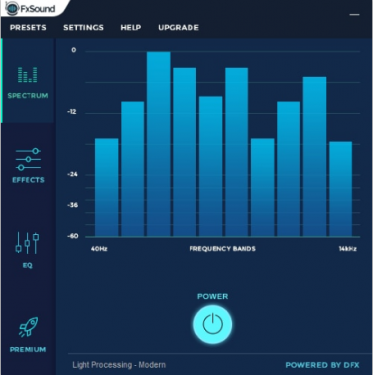
මෙම වැඩසටහන ඔබට උසස් තත්ත්වයේ ශබ්දයක් සහ ඉහළ මට්ටමේ සංශුද්ධතාවයක් ලබා දෙයි. ඔබ කැමති දේ අනුව ශබ්ද මට්ටම් නියම කිරීමට සහ අභිරුචිකරණය කිරීමට එය ඔබට හැකියාව ලබා දෙයි. එය ඩෙස්ක්ටොප් එකේ සහ ඔබ ශ්රව්ය ගොනුවක් හෝ වීඩියෝ ගොනුවක් වාදනය කරන විට ක්රියා කරයි. ඔබේ පරිගණකය, ලැප්ටොප් හෝ අන්තර්ජාලය මත, වැඩසටහන් නිරූපකය ඔබට දිස්වනු ඇති අතර, ඔබට එය ක්රියාත්මක කළ හැකි ක්රීඩා ක්ලික් කිරීමෙන් ක්රියා කරයි, ඔබට අවශ්ය දේ අනුව දර්ශක, සංගීතය සහ ශබ්ද මට්ටම් සකස් කළ හැකිය, එය හොඳම ඇම්ප්ලිෆයර් එකකි. සහ ඇම්ප්ලිෆයර් වැඩසටහන් සහ එක් ක්ලික් කිරීමකින් ඉහළ විශ්වාසනීය ශබ්දයක් ලබා ගන්න.
වැඩසටහන බාගත කිරීම සඳහා, මෙහි ක්ලික් කරන්න fxsound
Deskfx නිදහස් ශ්රව්ය බූස්ටරය
එහි විශාලත්වය 1 MB නොඉක්මවන නමුත් ලැප්ටොප් පරිගණකයේ ශබ්දය ඉහළ නැංවීමට සහ ඉහළ කාර්යක්ෂමතාවයකින් ලැප්ටොප් සහ පරිගණකයේ ශබ්දයේ ගුණාත්මකභාවය වැඩි දියුණු කිරීම සඳහා නොමිලේ වැඩසටහනකි.
Deskfx Free Audio Booser සියලුම ඩෙස්ක්ටොප් සහ ලැප්ටොප් පරිගණක සඳහා භාවිතා කිරීමට පහසු වන අතර ශබ්දයේ ගුණාත්මකභාවය වැඩි දියුණු කිරීමට අමතරව, ශබ්දය සම්පූර්ණයෙන්ම පාලනය කිරීමට, ශබ්දය අඩු කිරීමට සහ වැඩි කිරීමට උපකාරී වන අමතර විකල්ප එහි අඩංගු වේ.
එය ශබ්දයේ ගුණාත්මක භාවය විස්තාරණය කිරීමට සහ අඩු කිරීමට අමතරව ජංගම උපාංග සහ පරිගණක සඳහා ස්පීකරවල පැහැදිලි බව වැඩි දියුණු කරන අතර පරිශීලකයාගේ ආශාව අනුව ශබ්දය වැඩිවීම හෝ අඩු කිරීම සම්පූර්ණයෙන්ම පාලනය කිරීමේ හැකියාව සමඟ ඔබේ උපාංගයේ ශබ්දය වැඩි දියුණු කිරීමට උපකාරී වේ.
ලැප්ටොප් සහ පරිගණක සඳහා සැහැල්ලුම නොමිලේ සබ් වූෆරය වන Deskfx Free බාගත කිරීමෙන් ඔබට පහසුවෙන් ඔබේ පරිගණකයේ ශබ්දය සකස් කර වැඩිදියුණු කළ හැකිය.
Deskfx Free යනු ඔබේ ස්පීකර්වල ශබ්දයේ ගුණාත්මක භාවය විස්තාරණය කිරීමට සහ වැඩිදියුණු කිරීමට නොමිලේ සහ භාවිතා කිරීමට පහසු මෙවලමක් වන අතර එමඟින් පරිශීලකයින්ට ඔවුන්ගේ උපාංගවල නැවත භාවිතා කිරීම සඳහා තනි ක්ලික් කිරීමකින් ඔවුන්ගේම ශබ්ද ප්රයෝග නිර්මාණය කිරීමට, සුරැකීමට සහ අපනයනය කිරීමට ඉඩ සලසයි. ලැප්ටොප් සහ පරිගණකය සඳහා හොඳම නොමිලේ ශ්රව්ය බාගත කිරීමේ මෘදුකාංගයේ නවතම නොමිලේ අනුවාදය බාගන්න නිල වෙබ් අඩවිය මෙහි ඇත
DFX Audio Enhancer
එය සිදු කිරීමට නම්, එය භාවිතා කළ බොහෝ පුද්ගලයින්ගේ සාක්ෂියට අනුව මෙම ක්ෂේත්රයේ හොඳම යැයි සැලකෙන DFX Audio Enhancer ස්ථාපනය කිරීමට අපට අවශ්ය වනු ඇති අතර ඔබට වැඩසටහන බාගත කළ හැකිය. මෙම සම්බන්ධකයලැප්ටොප් පරිගණකයේ ශ්රව්ය ප්රතිදානය පාලනය කිරීමට සහ ඔබ ඒ සඳහා නියම කරන මට්ටමට ශබ්දය ඉහළ නැංවීමට මෙම වැඩසටහන ඔබට ඉඩ සලසයි. සංශුද්ධතාවය සහ ගුණාත්මකභාවය පවත්වා ගනිමින් මෘදුකාංගය විශාල වන අතර ලැප්ටොප් සහ පරිගණකවල වැඩ කිරීමට සුදුසු වේ.
ඔබගේ උපාංගයේ වැඩසටහන ස්ථාපනය කිරීමෙන් පසු, ඔරලෝසුව අසල කුඩා නිරූපකයක් දිස්වනු ඇත, එය විවෘත කරන්න, ඉහත රූපයේ දැක්වෙන පරිදි ප්රධාන අතුරු මුහුණත ඔබට පෙනෙනු ඇත. ඔබ කළ යුත්තේ වැඩසටහනේ පතුලේ ඇති බල බොත්තම ඔබන්න, එවිට වැඩසටහන ක්ෂණිකව සහ ස්වයංක්රීයව ඔබේ ලැප්ටොප් සහ පරිගණකයේ ශබ්දය වැඩි කරයි.
වැඩසටහනේ ශ්රව්ය ජැක් වල පිහිටීම වෙනස් කිරීමෙන් ඔබට ශබ්දය අතින් පාලනය කළ හැකිය. Skins බොත්තම එබීමෙන් වැඩසටහනේ පෙනුම පාලනය කිරීම සඳහා වැඩසටහන මඟින් ඔබට ආකෘති කිහිපයක් ලබා දෙන බව අපි සටහන් කරමු.
වැඩසටහනක් සමඟ ලැප්ටොප් පරිගණකයේ ශබ්දය ඔසවන්න VLC
ඔබ අඩු ශ්රව්ය ක්ලිප් එකකට සවන් දෙන්නේ නම්, ඔබේ ලැප්ටොප් පරිගණකයේ ශබ්දය මේ හරහා ඉහළ නැංවිය හැක VLC , නිදහස් VLC මාධ්ය වාදකය වීඩියෝ සහ සංගීතය සඳහා 125% ක පෙරනිමි ශබ්ද මට්ටමක් ඇති බැවින්. එය ලැප්ටොප් පරිමා බූස්ටර මෘදුකාංගයකි.
- ඒ අනුව, වීඩියෝ සහ සංගීත වාදනය තුළ VLC වින්ඩෝස් හි උපරිම පරිමාවට වඩා 25% වැඩිය.
- පහත පරිදි වැඩසටහන් සැකසීම් වලින් එකක් සකස් කිරීමෙන් ඔබට VLC මට්ටම 300% දක්වා ඉහළ නැංවිය හැකිය.
- Windows Media Player සැකසුම් විශාරද සුරැකීමට VLC මුල් පිටුවේ ඇති බාගැනීම් VLC බොත්තම ක්ලික් කරන්න.
- මෘදුකාංගය ස්ථාපනය කිරීමට VLC සැකසුම් විශාරද විවෘත කරන්න.
- ඉන්පසු VLC කවුළුවක් විවෘත කරන්න.
- මෙවලම් මෙනුවේ මනාප තෝරන්න. විකල්පයක් ලෙස, VLC මනාප කවුළුව විවෘත කිරීමට Ctrl + P hotkey ඔබන්න.
- අතුරුමුහුණත් සැකසුම් පටිත්තෙහි පහළ වම්පස ඇති සියල්ල තෝරන්න බොත්තම තෝරන්න. සෙවුම් කොටුවේ "උපරිම ප්රමාණය" යන මූල පදය ඇතුළත් කරන්න.
- තවත් Qt අතුරුමුහුණත් සැකසුම් විවෘත කිරීමට Qt ක්ලික් කරන්න.
- "උපරිම ශ්රව්ය පළල" පෙළ කොටුවේ "300" ඇතුලත් කරන්න.
- නව සැකසුම යෙදීමට සුරකින්න බොත්තම ඔබන්න.
- වැඩසටහන නැවත ආරම්භ කිරීම සඳහා VLC මාධ්ය වාදකය වසා නැවත ආරම්භ කරන්න.
- දැන් VLC එකේ තියෙන Volume bar එක ලැප්ටොප් එකේ Volume එක 300% වෙනුවට 125%කින් වැඩි කරනවා.
අදාළ මෘදුකාංග
වින්ඩෝස් 7 ෆ්ලෑෂ් එකෙන් ස්ථාපනය කරන්න
9Locker යනු දුරකථන වැනි රටාවකින් පරිගණක තිරය අගුළු දැමීමේ වැඩසටහනකි
Wi-Fi ජාල පාලනය කිරීමට සහ ඇමතුම් කරන්නන්ගේ අන්තර්ජාලය කපා හැරීමට Wi-Fi Kill යෙදුම 2021
Wi-Fi රවුටරයේ මුරපදය වෙනස් කරන්න Etisalat - Etisalat
ඔබගේ දුරකථනයේ ශබ්දය ඉතා බලවත් ශබ්දයක් දක්වා ඉහළ නංවන භයානක කේතයක්
HandBrake භාවිතයෙන් පරිගණකයේ වීඩියෝ ප්රමාණය අඩු කරන්නේ කෙසේද?
අන්තර්ජාල බාගැනීම් කළමනාකරු 2021 IDM නවතම අනුවාදය බාගන්න - සෘජු සබැඳිය
වැඩ සටහන් නොමැතිව ඔබේ ෆේස්බුක් පැතිකඩට පිවිසියේ කවුරුන්දැයි සොයා බලන්න
නවීකරණය කරන ලද Android සහ iPhone වලින් මුල් දුරකථන දැන ගන්නේ කෙසේද
PC සඳහා Google Chrome හි නවතම අනුවාදය වන Google Chrome 2021 බාගන්න
Google Earth 2021, නවතම අනුවාදය, සෘජු සබැඳිය බාගන්න








